La conversion de différents types de fichiers en d'autres formats de fichiers peut être facile, tout comme la conversion WAV à AIFF en utilisant votre Mac et il existe plusieurs façons de le faire. Il existe de nombreux types de fichiers, en particulier sur des supports tels que la musique et les vidéos, grâce aux développeurs de ces types de fichiers multimédias qui, pour le moment, il existe plus de 10 catégories de types de fichiers.
La raison pour laquelle vous devrez convertir des types de fichiers est que chaque type de fichier a sa compatibilité, par exemple, les fichiers WAV peuvent être lus sur Windows et non sur Mac. Parfois, vous devrez installer ou utiliser un lecteur multimédia comme VLC pour faire fonctionner ou lire d'autres types de fichiers sur votre Mac, mais pas avec des fichiers AIFF, car il a été conçu à l'origine pour Mac.
Dans cet article, nous vous donnerons un bref aperçu de ce que sont WAV et AIFF, quels sont les types de types de fichiers pour vous expliquer pourquoi une conversion est nécessaire. De plus, comme promis, nous vous aiderons de différentes manières sur la façon dont vous pourriez convertir WAV en AIFF, nous commencerons par la manière la plus simple, manuelle et via le Web.
Contenus : Partie 1. Est-ce que WAV ou AIFF est meilleur?Partie 2. Comment convertir un fichier WAV en AIFF?Partie 3. Convertisseur WAV en AIFF gratuit en lignePartie 4. Comment convertir WAV en AIFF dans iTunes?Partie 5. Conclusion
Partie 1. Est-ce que WAV ou AIFF est meilleur?
Pour une meilleure compréhension, nous partagerons avec vous quelques informations sur l'origine des fichiers WAV et AIFF.
WAV file ou Waveform Audio File Format a été créé par IBM et Microsoft bien sûr pour enregistrer et diffuser des fichiers multimédias tels que l'audio et des vidéos sur des PC. Il est assez flexible car il peut contenir des fichiers audio compressés et non compressés, mais ils sont surtout connus pour contenir des fichiers non compressés. Tandis que AIFF file ou Audio Interchange File Format est à l'origine développé par Apple en 1988 et est utilisé dans les systèmes Amiga et est généralement non compressé.
Comme ils sont tous deux fabriqués par différents développeurs de systèmes d'exploitation, c'est la principale raison pour laquelle il est nécessaire de convertir WAV en AIFF si vous souhaitez l'utiliser sur votre Mac.

Partie 2. Comment convertir un fichier WAV en AIFF?
Il existe encore d'autres façons de convertir WAV en AIFF, mais ce premier guide que nous partagerons avec vous est le moyen le plus efficace et le plus rapide de convertir - Convertisseur vidéo iMyMac, il a une interface utilisateur facile à comprendre que même les débutants peuvent utiliser, il offre également d'autres fonctionnalités que vous pouvez utiliser non seulement comme convertisseur.
- Facile à installer et à télécharger et vous pouvez utiliser son essai gratuit
- En quelques clics, vous pouvez convertir différents types de fichiers et plusieurs fichiers en même temps car il accepte la conversion en masse
- Il a également une éditeur vidéo dans lequel vous pouvez optimiser la qualité de vos vidéos
- Vous aurez un contrôle total pour ajuster la luminosité de votre vidéo, le contraste, la saturation et la teinte pour une meilleure qualité
- Cela vous permettra également de couper, ajouter et recadrer les vidéos de votre choix afin que vous puissiez créer le vôtre et le protéger en ajoutant un filigrane
Convertir WAV en AIFF à l'aide d'iMyMac Video Converter
Vous pouvez convertir rapidement vos fichiers en suivant les étapes ci-dessous.
- Lancez n'importe quel navigateur ou moteur de recherche> Entrez imymac.com dans la barre d'adresse> Sélectionnez Video Converter dans le menu en haut
- Sélectionnez Téléchargement gratuit ou Acheter maintenant> Attendez la fin de l'installation
- Ouvrez l'application> Sélectionnez l'icône Ajouter des fichiers> Choisissez dans votre bibliothèque les fichiers que vous souhaitez convertir
- Sur le côté droit de l'écran> Sélectionnez AIFF de Convertir toutes les tâches dans la liste déroulante
- Cliquez sur l'icône Convertir tout en bas à droite de l'écran
- Cela devrait être terminé dans quelques secondes, vous pouvez maintenant profiter de vos fichiers convertis

L'utilisation d'iMyMac Video Converter peut vous éviter de passer trop de temps uniquement pour la conversion, ainsi que peu ou pas de risque d'affecter la qualité de vos fichiers.
Partie 3. Convertisseur WAV en AIFF gratuit en ligne
En plus d'utiliser une application tierce telle que iMyMac Video Converter, vous pouvez également convertir des fichiers sur le Web, de nombreux sites Web offrent une conversion gratuite en ligne.
Mais vous devez faire attention lors de la sélection d'un site Web qui peut effectuer votre conversion car le service est gratuit, il peut y avoir beaucoup d'annonces, de bannières et de pop-ups qui peuvent vous gêner. Ne cliquez sur aucune des publicités car elles peuvent constituer une menace pour vos ordinateurs, comme les logiciels publicitaires et les logiciels espions.
Vous devez également vous assurer que votre réseau est stable et fermer toutes vos applications ou logiciels en cours d'exécution pour éviter de partager son allocation réseau.
Dans ce cas, nous avons utilisé Convertio pour convertir des fichiers WAV en fichiers AIFF, suivez simplement le guide ci-dessous.
- Ouvrez n'importe quel navigateur ou moteur de recherche> Entrez Convertir WAV en AIFF en ligne
- Sélectionnez Convertio> Sélectionnez Choisir des fichiers> Sélectionnez le fichier que vous souhaitez convertir à partir de votre bibliothèque si vous convertissez plus d'un fichier> Sélectionnez Ajouter plus de fichiers
- Cliquez sur l'icône Convertir> Attendez que la conversion se termine, il vous demandera s'il est prêt pour le téléchargement
- Téléchargez les fichiers convertis une fois terminé
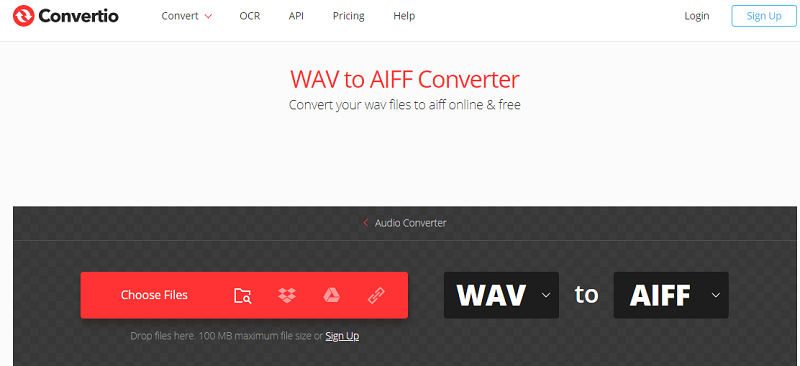
Petit conseil: Assurez-vous de vérifier chaque fichier qui a été converti et effectuez un contrôle de qualité tel que le son et la longueur en raison de la conversion en ligne peut endommager les fichiers.
Partie 4. Comment convertir WAV en AIFF dans iTunes?
iTunes a son propre convertisseur intégré bien que les types de fichiers pris en charge ne soient pas autant que les convertisseurs tiers comme iMyMac Video Converter. Bien qu'il prenne en charge la conversion de WAV en AIFF, suivez le guide ci-dessous.
- Lancez l'application iTunes> Sélectionnez iTunes> Cliquez sur Préférences> Sélectionnez l'onglet Général
- Sélectionnez les paramètres d'importation> Sélectionnez le format de fichier vers l'encodeur AIFF
- Appuyez sur OK> Choisissez les fichiers que vous souhaitez convertir
- Sélectionnez Convertir> Créer une version AIFF
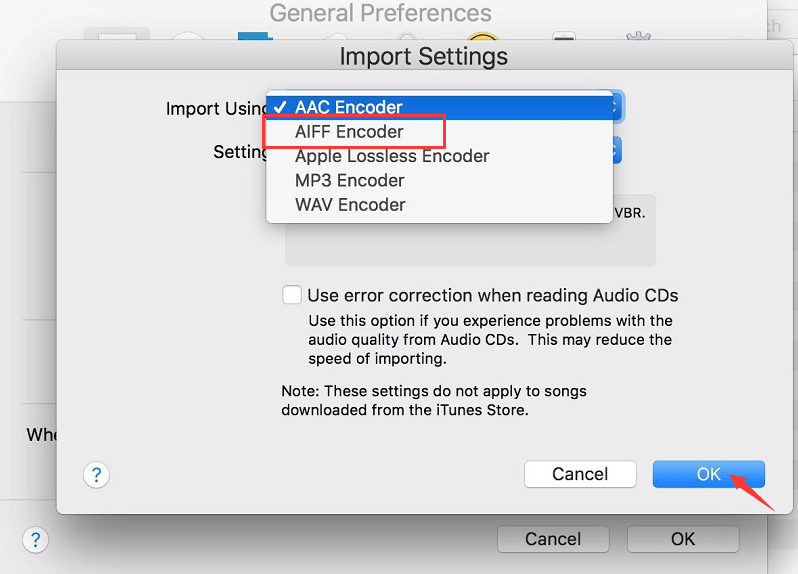
Vous devriez maintenant être en mesure de convertir avec succès des fichiers WAV en AIFF à l'aide d'iTunes, mais vous devez modifier les préférences si vous devez convertir des fichiers dans des formats différents autres que AIFF.
Partie 5. Conclusion
Voilà, vous devriez maintenant connaître un peu l'historique des fichiers WAV et AIFF et avoir un peu de contexte pourquoi il est nécessaire de convertir. WAV a été créé par Microsoft et AIFF a été créé par Apple, tous deux transportant des fichiers non compressés et généralement volumineux.
Cependant, la conversion de WAV en AIFF via le Web pourrait présenter des menaces et ouvrira votre Mac aux menaces et aux risques, tandis que la conversion à l'aide d'iTunes pourrait prendre un peu plus de temps. La raison pour laquelle nous suggérons fortement de garder Convertisseur vidéo iMyMac pour vous aider dans les moments où vous avez besoin de convertir des fichiers et également d'améliorer vos vidéos.



